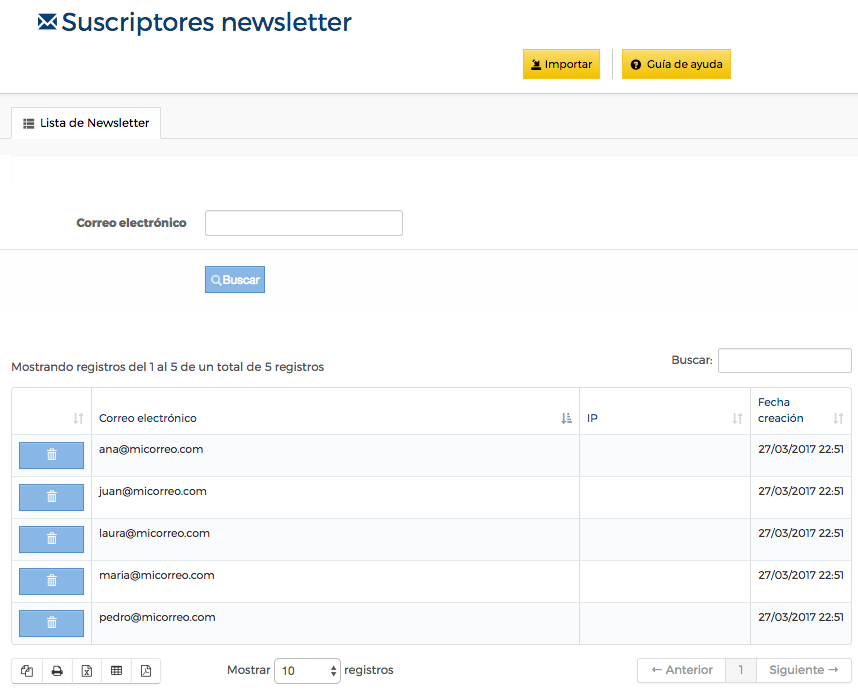
1. Lista de direcciones de suscriptores de newsletter
En esta sección puedes comprobar todas las direcciones de correo electrónico dadas de alta en tu Newsletter, en tus comunicaciones comerciales mediante boletines de noticias o de ofertas por correo electrónico.
Los clientes pueden haberse dado de alta en la sección Newsletter a pie de página de tu tienda, indicando su dirección de correo electrónico y pulsando en el icono Suscríbete ahora:
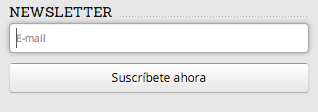
2. Sección en tienda online para darse de alta en newsletter
También podrás importar una lista de direcciones de correo electrónico que quieres que reciban tu newsletter mediante el icono Importar:
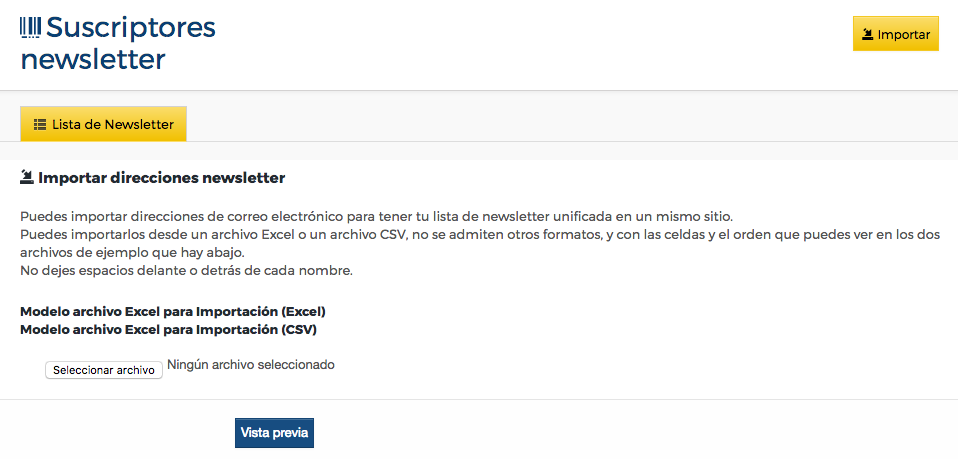
3. Importar lista de direcciones de correo electrónico para newsletter
Descárgate un modelo de archivo (en formato Excel o CSV) como el que te damos:
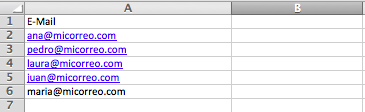
4. Archivo de importación de direcciones de correo electrónico
No cambies el título de la columna del archivo (E-Mail) ni añadas columnas, sólo deja el título y pon las direcciones.
Una vez tengas el archivo, selecciónalo en tu ordenador (Seleccionar archivo) y haz clic en Vista previa para que veas la carga del archivo:
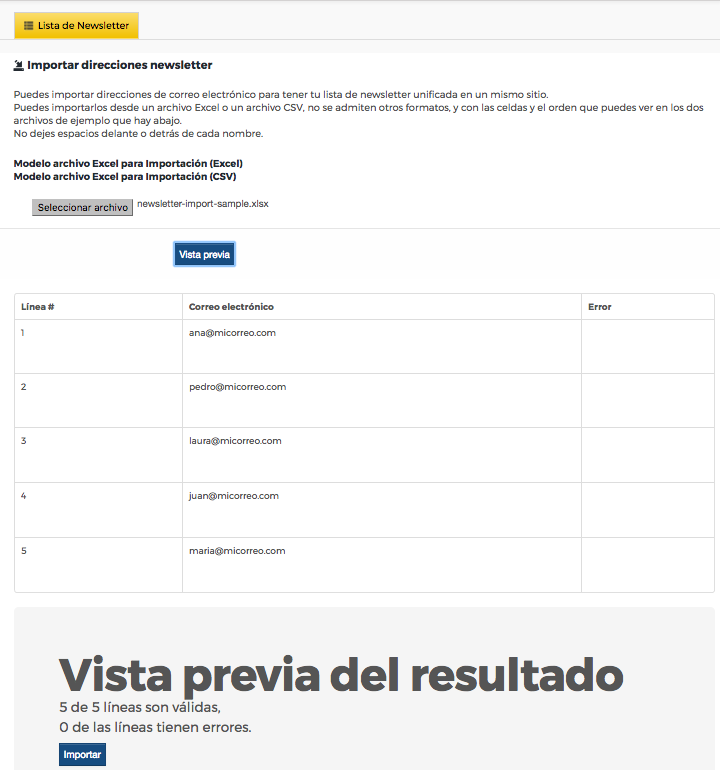
5. Archivo seleccionado en vista previa: sin errores
Si hubiera un error en la dirección, el sistema te lo indicará:
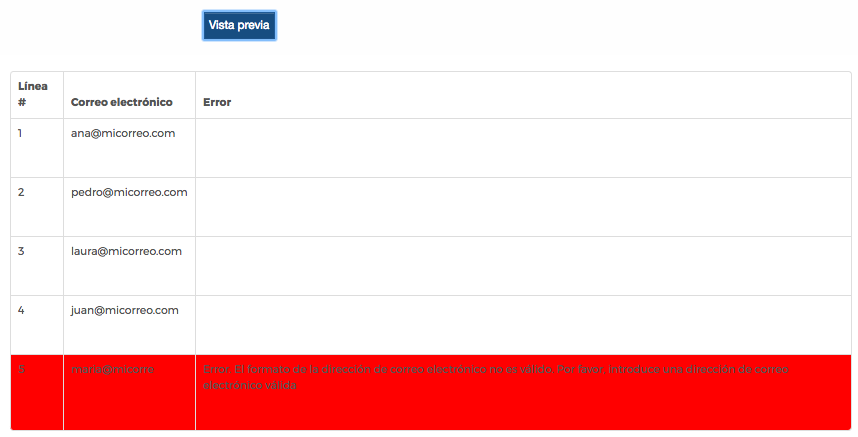
6. Archivo seleccionado en vista previa: con error
Corrige el error, vuelve a cargar el archivo (Seleccionar archivo y luego Vista previa), y haz clic en Importar para cargar las direcciones:
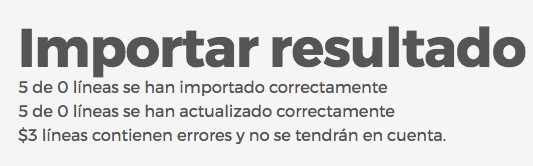
7. Resultado de importación positivo
La lista de correos aparecerá en la lista general de correos electrónicos suscritos a tu newsletter.
El botón de la izquierda de cada línea (![]() ) te permitirá, de forma sencilla, eliminar aquellas direcciones que deseen darse de baja de la newsletter.
) te permitirá, de forma sencilla, eliminar aquellas direcciones que deseen darse de baja de la newsletter.
Esto es muy importante. Recuerda que deberás dar de baja en un plazo máximo de diez días la dirección de correo electrónico de un cliente que así te lo pida, e informar de que has cancelado la dirección de la lista de suscripción.
Para dar de baja la dirección de correo electrónico de un cliente con un pedido hecho o de un usuario de tu tienda, ver Ventas >> Clientes.
Esta sección sólo es un base de datos para recoger direcciones de correo electrónico de clientes interesados en tu tienda y tus productos. No envía correos electrónicos. Para enviar correos, te recomendamos tener una plataforma de envío de correos masivos (algunas son gratuitas hasta un determinado número de envíos mensuales) en la que puedas usar esta lista, que puedes descargar en un archivo para poder hacerlo con facilidad.
0 Comentarios